iPhone não dura o dia todo? Veja 12 dicas para aumentar a bateria no iOS 11
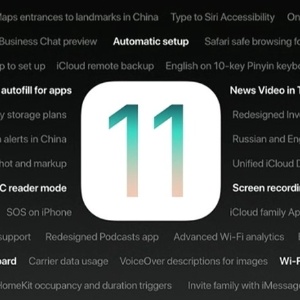
Você atualizou seu iPhone para a nova versão do sistema iOS 11 e, de repente, sente que a bateria não está mais a mesma. Calma. Você não está só. Apesar de acontecer com apenas com uma parcela dos amantes da maçãzinha, saiba que algumas mudanças simples na forma como utiliza o telefone podem estender a duração da bateria.
Para ajudar a otimizá-la, o UOL Tecnologia separou algumas dicas para você.
VEJA TAMBÉM:
- Função escondida no iPhone indica se você precisa trocar bateria
- Sabia que dá para trazer um iPhone novo dos EUA sem ser taxado?
Assistência Wi-Fi
É um recurso que busca e mantém conectado o smartphone na melhor rede de dados disponível, seja no Wi-Fi ou nas redes móveis. Além de poder causar gastos em seu pacote de dados, diminui a duração da bateria.
Para desativá-lo vá em "Ajustes" > "Celular" > "Assistência Wi-Fi" > desative o interruptor.
Localização
Alguns aplicativos permanecem conectados ao serviço de localização mesmo em segundo plano, consumindo, assim, bastante bateria.
Para configurar que quais aplicativos podem utilizar o serviço entre em "Ajustes" > "Privacidade" > "Serviços de localização" > escolha os aplicativos desejados.
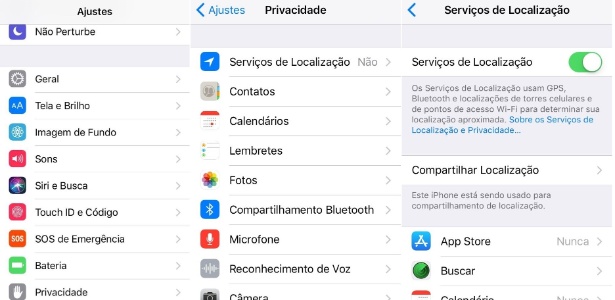
Papel de parede
O papel de parede neste sistema tem efeitos de movimento ao realizar alguma ação específica. E isso pode consumir mais bateria que um fundo de tela estático.
Para desligar esse recurso entre em "Ajustes" > "Imagem de fundo" > "Escolher nova imagem de fundo" > escolha a foto desejada > selecione a opção "estática".
Brilho
Quanto mais alto o nível de brilho da tela, mais bateria o smartphone irá consumir. Uma dica é baixar o brilho a um ponto em que você fique confortável para usar o aparelho.
Para isso, vá em "Ajustes" > "Tela e brilho".
Ou pelo atalho na Central de Controle.
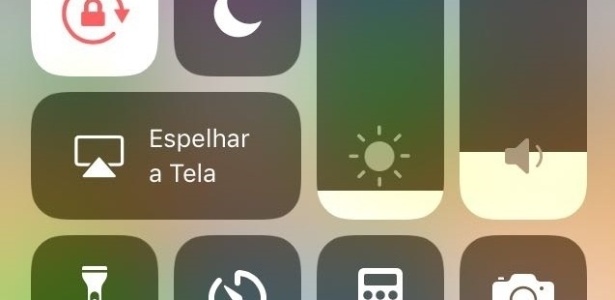
Elevar para despertar
Os iPhones a partir do SE, com iOS 10, possuem essa função. Pode ser interessante, porém até certo ponto. Afinal, se você costuma andar com o celular na mão e/ou manuseá-lo constantemente a tela ficará acendendo sem nenhuma necessidade, consumindo, assim, bateria.
Para desativar acesse "Ajustes" > "Tela e Brilho" > "Elevar para Despertar" > desligar a função (tocar no interruptor).
Bloqueio de tela
Reduzir o tempo que a tela permanece ligada pode ajudar a otimizar bateria. O tempo mínimo é 30 segundos.
Para isso vá em "Ajustes" > "Tela e Brilho" > "Bloqueio Automático".
Atualização de apps
Muitas vezes aplicativos não compatíveis com o sistema atual podem consumir bastante energia. Por isso, sempre deixe-os atualizados para que funcionem devidamente.
Atualizações em 2º plano
Muitos aplicativos continuam funcionando mesmo que não estejam sendo usados —atualizando, baixando conteúdo ou apenas monitorando o uso do aparelho. Desligar os apps que você não usa é uma boa solução para economizar bateria.
Para isso, vá em "Ajustes" > "Geral" > "Atualização em 2º Plano".
Widgets
Os widgets podem ser bem práticos na hora de verificar notificações, porém acabam consumindo bastante energia. Isso porque, ao acessar a tela, todos eles são ativados.
Para remover os que não interessam tanto: deslize o dedo da esquerda para a direita para acessar a página dos widgets > "Editar" > apague os desejados.
iPhone virado para baixo
Ao deixar o iPhone com a tela virada para baixo em cima de alguma superfície, a tela não acenderá quando alguma notificação chegar. Logo, isso poupa um pouco de bateria.
Modo pouca energia
Ao ativar esse modo, o smartphone reduz ou mesmo desativa algumas funções, reduzindo, assim, o uso energia. Porém só ative-o se você não usa o aparelho ou o GPS constantemente.
Vá em "Ajustes" > "Bateria" > ative o interruptor.
Restauração
Após uma atualização, alguns arquivos podem se corromper ou ficar danificados, causando erros e consequentemente consumindo energia. Se mesmo usando as dicas anteriores seu iPhone continuar consumindo muita bateria, talvez este seja o problema —e para resolvê-lo é preciso reinstalar o sistema do zero, ou seja, sem nenhum backup de arquivos ou dados.
Pode dar mais trabalho, pois exigirá o backup externo de informações, mas pode ajudar a recuperar um pouco de tempo de bateria e velocidade.


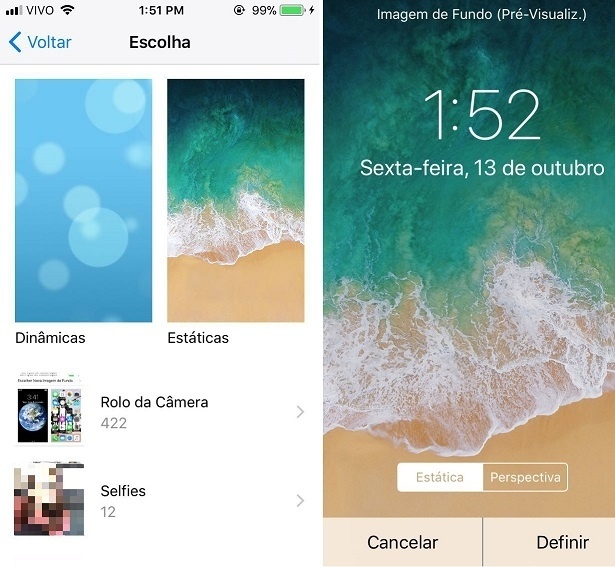




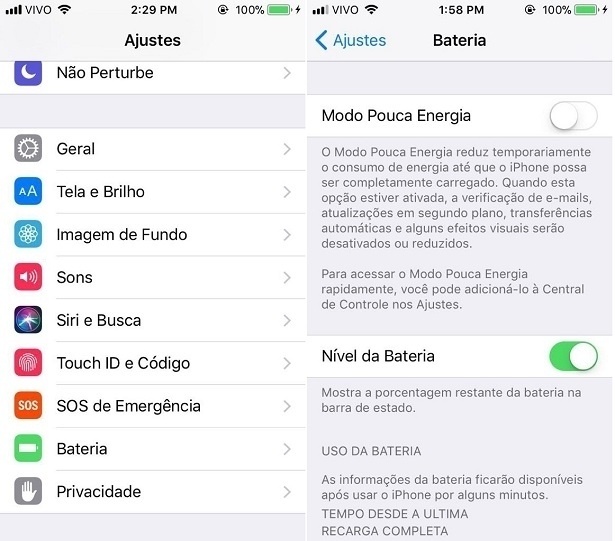

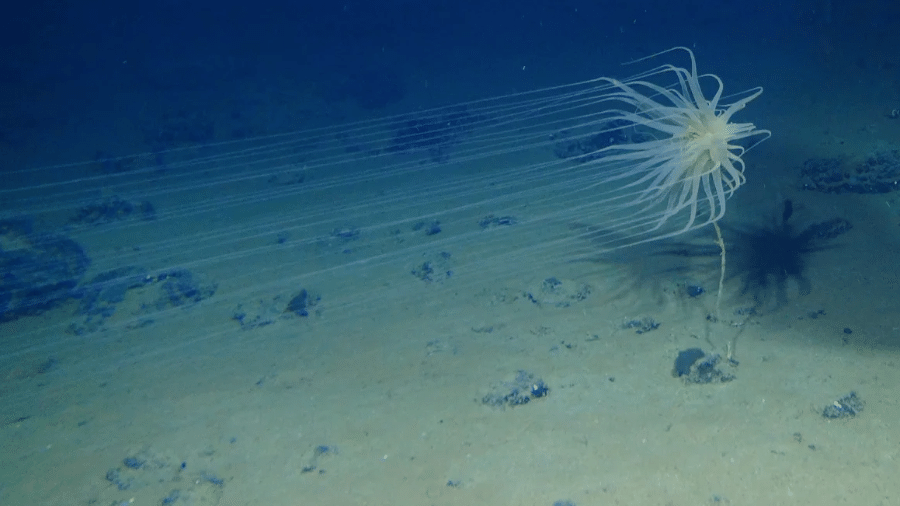












ID: {{comments.info.id}}
URL: {{comments.info.url}}
Ocorreu um erro ao carregar os comentários.
Por favor, tente novamente mais tarde.
{{comments.total}} Comentário
{{comments.total}} Comentários
Seja o primeiro a comentar
Essa discussão está encerrada
Não é possivel enviar novos comentários.
Essa área é exclusiva para você, assinante, ler e comentar.
Só assinantes do UOL podem comentar
Ainda não é assinante? Assine já.
Se você já é assinante do UOL, faça seu login.
O autor da mensagem, e não o UOL, é o responsável pelo comentário. Reserve um tempo para ler as Regras de Uso para comentários.